Windows 10 的「PIN码」可以让你输入短密码登陆系统,而不用输入账号的长密码。不过默认的「PIN码」是四位数,而且只能是数字,对于有安全性强迫症的用户来说,总会感觉到不安全啊。
别人只要偷看一眼就能记住了,所以如果能中英文混合的「PIN码」那就安全得多了,下面小羿教大家设置 Windows 10 的「PIN码」支持复杂密码:
快捷键 Win R → 输入 gpedit.msc → “计算机配置 → 管理模板 → 系统 → PIN 复杂性”
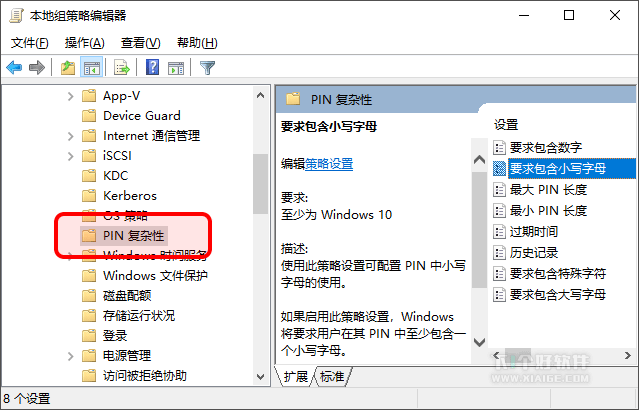
然后根据你对密码的需求设置就行了,一般建议用英文 数字混合比较安全,如果是懒人也可以设置比较短的PIN。
- 要求包含数字:如果启用或不配置此策略,操作系统将需要在创建 PIN 时至少包含一个数字。 如果禁用此策略,则可以使用任何非数字字符。Windows10默认PIN为纯数字,所以此项无需配置。
- 要求包含小写字母:如果启用或不配置此策略,则操作系统将需要在创建 PIN 时至少包含一个小写字母。 如果禁用此策略,将无法在 PIN 码中使用小写字母。为了提高PIN复杂性,建议启用。
- 要求包含特殊字符:使用此策略设置可配置 PIN 中特殊字符的使用。允许的特殊字符包括 ! " # $ % & \' ( ) * , - . / : ; < = > ? @ [ \ ] ^ _ ` { | } ~ 。为了提高PIN复杂性,建议启用。
- 要求包含大写字母:使用此策略设置可配置 PIN 中大写字母的使用。为了提高PIN复杂性,建议启用。
与PIN的安全性有关的有如下配置项:
- 最大 PIN 长度:配置 PIN 所允许的最大字符数。此策略允许的最大数字是 127,最小数字必须大于「最小 PIN 长度」策略设置中配置的数字或数字 4 (取两者中较大的)。
- 最小 PIN 长度:配置 PIN 所需的最小字符数。此策略配置的最小数字是 4,可以配置的最大数字必须小于「最大 PIN 长度」中配置的数字或数字 127 (取两者中最小的)。
- 过期时间:此设置指定在系统要求用户更改某个 PIN 之前,该 PIN 可以使用的期限(天)。可将 PIN 设置为在介于 1 和 730 天之间的任意天数后过期。如果策略设置为 0,则可以将 PIN 设置为永不过期。
- 历史记录:此设置指定可以关联到不可重用用户帐户的以往 PIN 数(通俗地说,就是禁止使用旧密码,与Win10登录密码策略中的“强制密码历史”相同)。管理员可以通过此策略来确保不会持续重复使用旧 PIN,从而增强安全性。无法通过 PIN 重置来保留 PIN 历史记录。该值必须为 0 到 50 个 PIN。如果此策略设置为 0,则不需要存储以前的 PIN。
# 更多Windows 10技巧,请关注「Windows 10专题」
